La carte graphique NVIDIA est également appelée carte N par de nombreux utilisateurs. Pour les joueurs qui aiment jouer à des jeux, le pilote NVIDIA peut effectuer de nombreux paramètres, et la netteté de la carte N peut rendre la qualité d'image du jeu plus claire ainsi que l'apparence et la convivialité. plus confortable Mais beaucoup de gens ne savent pas comment NVIDIA règle la netteté graphique de manière optimale ? Concernant cette question, l’éditeur du tutoriel logiciel d’aujourd’hui y répondra pour la majorité des utilisateurs. Jetons un coup d’œil aux étapes de paramétrage détaillées.
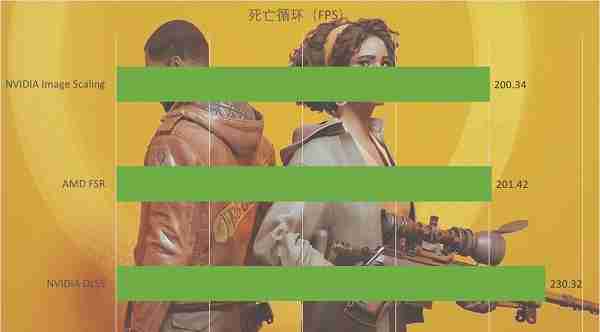
Meilleur réglage de netteté de l'image de la carte N
- Netteté de l'image : l'image sera plus nette et plus claire. Lorsqu'elle est activée, l'image sera déformée au milieu et au bas de l'image. est facultatif dans le haut de gamme.
- Généralement, pour les GPU, il est bon d’avoir une seule option pour tous.
- Limiter la fréquence d'images du jeu : pour les jeux où la fréquence d'images est trop élevée et où l'ordinateur chauffe et fait trop de bruit, vous pouvez sélectionner la fréquence d'images maximale du moniteur et utiliser le reste pour améliorer la qualité de l'image.
- Rendu OpenGL : GPU, si les performances du CPU sont faibles, il est correct de l'activer. Si les performances du CPU sont faibles et que la carte graphique prend en charge OpenGL, vous pouvez choisir la carte graphique (GPU) à restituer.
- Triple Buffering : utilisé pour très peu de jeux maintenant, donc désactivé.
- Filtrage anisotrope : améliore la qualité de l'image, la configuration de niveau intermédiaire x8 x16 est également acceptable, la configuration de haut niveau est facultative (#-.-).
- Synchronisation verticale : elle peut être activée si l'écran a une bonne carte graphique et que le taux de rafraîchissement n'est pas élevé. Il peut être activé si l'écran a un taux de rafraîchissement élevé et que la carte graphique est généralement élevée. le mieux est de l'éteindre.
- Échantillonnage multi-images MSAA : il peut éliminer la distorsion et utiliser de petites ressources pour les suggestions d'optimisation.
- FXAA : Il est recommandé de l'activer au détriment des performances pour améliorer la qualité de l'image. Si vous n'êtes pas habitué au texte flou après l'avoir allumé, vous pouvez le désactiver.
- Mode : j'améliore généralement les paramètres de l'application sans réfléchir.
- Correction des niveaux de gris : activé, le paramètre de lissage vise à réduire l'alias et à améliorer la qualité de l'image. Une fréquence d'images plus élevée aura un certain impact, une configuration moyenne x2, une configuration élevée x4 x8 fonctionneront toutes les deux.
- Transparence : il est utilisé pour réduire les bords irréguliers des objets transparents. Activez-le ou désactivez-le en fonction du nombre d'objets transparents dans la scène.
- Familial avec l'alimentation pour de meilleures performances (non défini sur l'image). : Activé, effet d'image extrêmement optimisé.
- Filtrage de texture : l'optimisation trilinéaire et l'optimisation de l'échantillonnage anisotrope sont activées, ce qui améliore les performances et sacrifie moins la qualité de l'image. Le décalage LOD négatif est désactivé par défaut lorsque le filtrage anisotrope est activé.
- Qualité de filtrage de texture de configuration moyenne et basse : il s'agit de la plus haute performance, de la qualité de point de configuration élevée ou de toutes les séries de filtrage de texture précédentes.
- Optimisation du thread : Cliquez sur ou automatique. Plus la fréquence du CPU est élevée, plus il y a de cœurs. Cela équivaut à la technologie hyper-threading et est inutile pour l'optimisation des jeux.
- Le dernier est le plus important : les joueurs FPS peuvent cliquer sur 1 ou 2, et le GPU prévisualisera l'écran pour le CPU. C'est évidemment efficace pour les personnes ayant un affichage élevé et un processeur faible. Le nombre d'images augmentera jusqu'à . 4.
Ce qui précède est le contenu détaillé de. pour plus d'informations, suivez d'autres articles connexes sur le site Web de PHP en chinois!

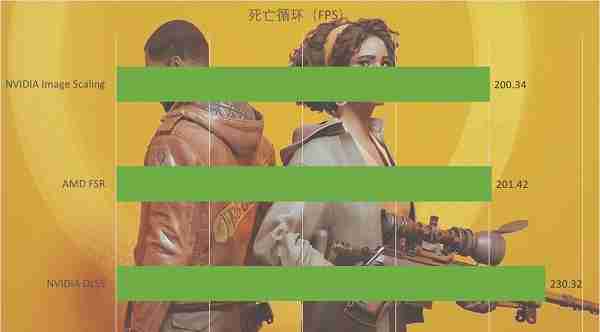
 Comment exécuter cmd en tant qu'administrateur
Comment exécuter cmd en tant qu'administrateur
 Que sont les bibliothèques d'intelligence artificielle Python ?
Que sont les bibliothèques d'intelligence artificielle Python ?
 Windows ne peut pas se connecter à la solution wifi
Windows ne peut pas se connecter à la solution wifi
 Suffixe du nom du fichier de modification par lots Linux
Suffixe du nom du fichier de modification par lots Linux
 Utilisation composée
Utilisation composée
 Quels sont les problèmes liés à l'utilisation de php
Quels sont les problèmes liés à l'utilisation de php
 utilisation de la fonction de tri
utilisation de la fonction de tri
 Comment créer une page Web en python
Comment créer une page Web en python